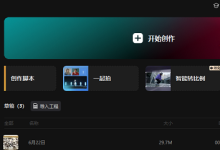任务栏是windows操作系统中一个极为实用的功能。为了便于理解和帮助新手理解,任务栏通常是默认出现在桌面底部的一条工具栏(一般为黑色)。通常来说,在windows 10系统中,任务栏默认显示在屏幕的最下方,呈一条长形结构。但在某些情况下,比如进入“完整模式”或“全屏模式”后,任务栏可能会自动隐藏,那么在这种情况下该如何在全屏模式下调出任务栏呢?以下将介绍几种简单实用的方法,帮助大家在全屏模式下快速访问任务栏。
在Windows 10中通过全屏模式访问任务栏的方法:
方法一:使用Windows键
当您的电脑处于全屏模式时,按下Windows键会同时显示“开始”菜单以及任务栏。如果再按一次Windows键,则会隐藏两者。不过,这种方法效率较低,因为即使您并不需要“开始”菜单,它也会被一同显示出来。
若想只显示任务栏而不出现“开始”菜单,可以尝试其他更直接的方式。
方法二:使用Windows键+T组合键
按下键盘上的“Windows键+T”组合键,这样就可以让任务栏出现在屏幕底部。按Win+T快捷键后,任务栏会显现出来,并且焦点会集中在任务栏上的图标或应用程序上。
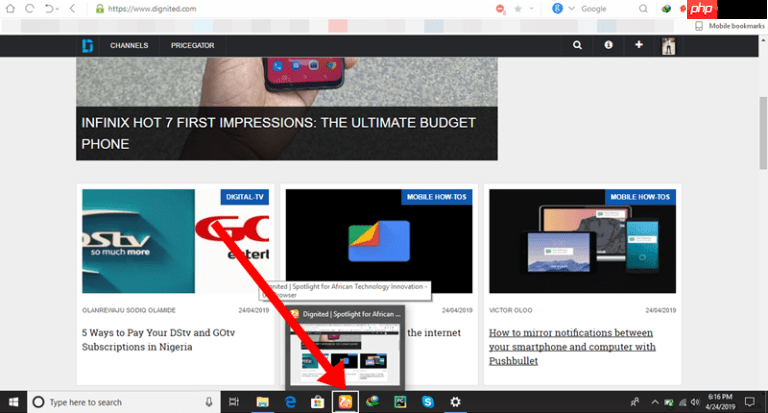
方法三:使用Windows键+B组合键
通过按下“Windows键+B”,您可以在Windows 10设备上快速定位并打开任务栏,特别适合用于关注系统状态和任务栏右端的图标。
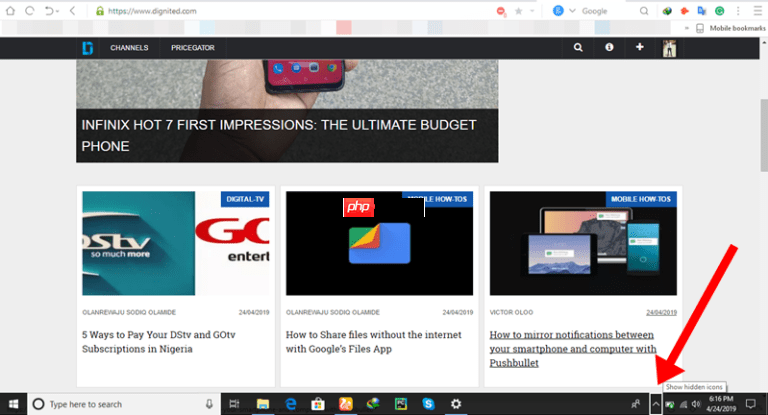
需要注意的是,并非所有场景都需要依赖这些快捷方式。如果您正在使用的应用程序允许,只需将鼠标移动到屏幕底部,任务栏便会自动弹出。然而,在一些特定应用中,如视频播放器等,可能需要借助快捷键才能在全屏状态下查看任务栏,甚至可能退出全屏模式。因此,在下次全屏观影时,不妨试试上述方法,轻松解决问题。
希望以上技巧对您有所帮助!

 路由网
路由网